


LoRaWAN技术的应用范围越来越广泛,而ChirpStack作为⼀款备受开发者青睐的优秀LoraWAN服务器,支持多种操作系统和硬件平台,可在不同场景下快速部署和使用。
在本次实例中,我们将使用全双工LoRaWAN网关E870-L470LG11和soc无线模块测试套件E78-400TBL-02来演示如何配置LoraWan网络通讯。此外,我们将搭建本地模拟的ChirpStack服务器,其公网服务原理相同。我们将使用Debian操作系统和Docker容器技术来搭建ChirpStack服务器。(如何配置LoRaWAN网关设备接入ChirpStack服务器)
ChirpStack是⼀款开源的LoraWAN服务器,支持多种协议栈和网关设备。ChirpStack架构清晰、模块化,可根据实际需求进行灵活配置和扩展。在使用ChirpStack搭建LoraWAN服务器时,我们需要了解⼀些常见的术语和概念,如应用程序接⼝、网关桥接和设备配置等。通过深入了解ChirpStack的工作原理和应用场景,我们可以更好地利用其优势,开发出高质量的物联网应用程序。
总之,搭建ChirpStack服务器需要注意多个方面的问题,包括操作系统配置、软件包依赖、容器化技术等。通过合理配置和管理,我们可以提高服务器的稳定性和安全性,为后续应用开发和管理提供便利。同时,深入了解ChirpStack的工作原理和应用场景,可以更好地利用其优势,开发出高质量的物联网应用程序。
由于Debian 11服务器默认情况下关闭SSH以及root登陆,我们需要先开启SSH以及root账户。如果使用其他系统,可针对跳过相应配置过程。
在终端输入以下命令:sudo apt install opens-server
这里输入登录账号的密码

如果安装出现以下错误:
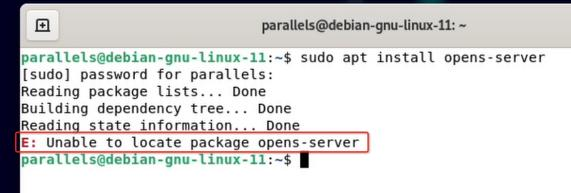
可尝试使用以下命令安装:sudo apt install openssh-server
安装完成后,SSH服务默认开启。若要手动启动,使用以下命令:systemctl start ssh .service
在Debian中,默认情况下是禁用root账户的。需要按以下步骤开启root账户:
a. 以管理员身份登录系统。
b. 打开终端并输入以下命令以切换到root用户:sudo su
c. 输入您的管理员密码。
d. 输入以下命令以设置root账户的密码:passwd root
e. 输入您想要设置的root密码并确认。
f. 现在您已经成功开启了root账户,可以使用以下命令来登录root账户:su -
a. 安装vim(需要root用户):apt-get install vim
b. 使用vim打开并修改/etc/ssh/sshd_config文件:vim /etc/ssh/sshd_config
在编辑模式(任意点击a、i、o进入编辑模式)下,将以下内容:
将:#PermitRootLogin prohibit-password
修改为:PermitRootLogin yes
将:#PasswordAuthentication yes
修改为:PasswordAuthentication yes
完成后,退出编辑模式(点击esc按键),输入:wq保存退出。
c. 重启ssh服务器,输入:/etc/init .d/ssh restart
如果使用Debian 11,则使用以下命令:sudo systemctl restart ssh完成以上操作后,即可使用root用户通过SSH登录。
首先升级系统:udo apt update && sudo apt upgrade
如果出现以下错误提示是因为无法连接到指定的服务器
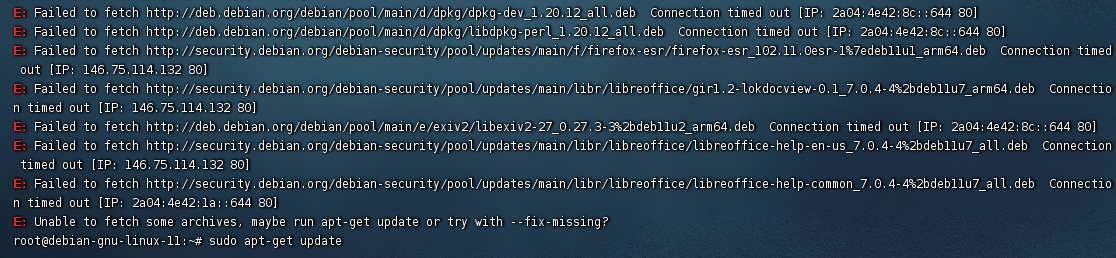
可以运行:sudo apt-get update
命令更新软件包列表,后再尝试sudo apt upgrade升级。(sudo apt-get update和sudo apt update都是用来更新系统的软件包列表。它们的作用是相同的,但是sudo apt是新版本之后引入的新命令,它更加简洁易记,同时也支持⼀些新的功能,比如显示更友好的进度条等。因此,如果你的系统版本比较新,建议使用sudo apt update命令。但是,如果你使用的是比较旧,可能需要使用 sudo apt-get update 命令。)
安装完成后出现提示apache2软件包的更新通知,这里直接退出按下q键即可。安装curl:sudo apt install curl或者sudo apt-get install curl
使用官方安装脚本自动安装Docker,命令如下:
curl-fsSL https://get .docker .com -o get-docker .sh && sudo sh get-docker .sh
安装Docker Compose
sudo curl -L "https://github .com/docker/compose/releases/download/v2 .2 .2/docker-co
mpose-$(uname -s)-$(uname -m)" -o
4.成功地将Docker Compose下载到了路径下。接下来/usr/local/bin/docker-compose需要将下载的二进制文件添加可执行权限,可以使用以下命令来完成:sudo chmod +x /usr/local/bin/docker-compose
5.使用docker-compose --version命令可以查看Docker Compose安装的版本:docker-compose --version
Chirpstack官方提供了⼀个快速部署Chirpstack的Github仓库,使用Docker Compose工具,可以快速部署Chirpstack服务。
Clone git https://github .com/chirpstack/chirpstack-docker .git
cd chirpstack-docker
docker-compose up-d
等待Docker启动完成后,不改变系统路径,直接在命令行输入:docker compose ls
命令行返回compose启动的情况:
NAME STATUS CONFIG FILES
chirpstack-docker running(6) /home/sage/chirpstack-
然后,再查看docker compose启动的容器运行情况:docker compose ps
如果显示以下内容,则成功安装ChirpStack:
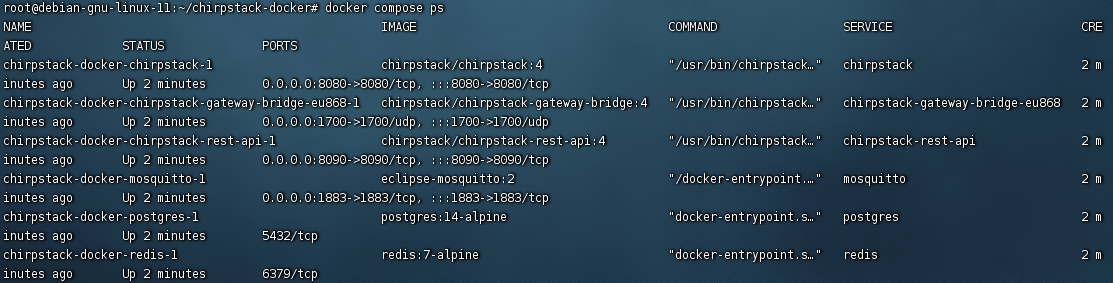
使用Web浏览器访问本地的8080端口,即可看到ChirpStack的服务登录页。在这里,我的服务器地址是192.168.10.210,所以我用浏览器直接访问“192.168.10.210:8080”端口后,自动转到ChirpStack的登录页。
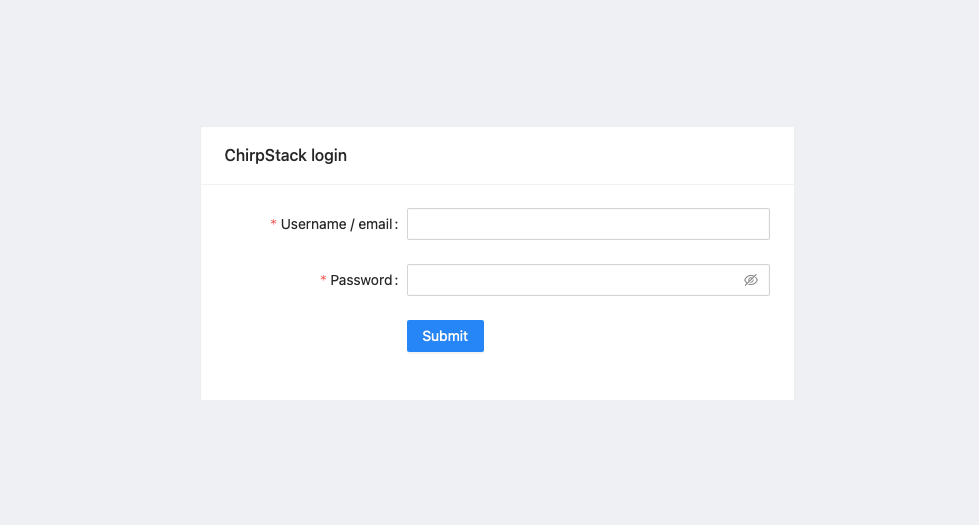
默认的登录用户名和密码是admin/admin。登录成功后,您将能够访问ChirpStack的仪表盘页面。页面如下图所示:
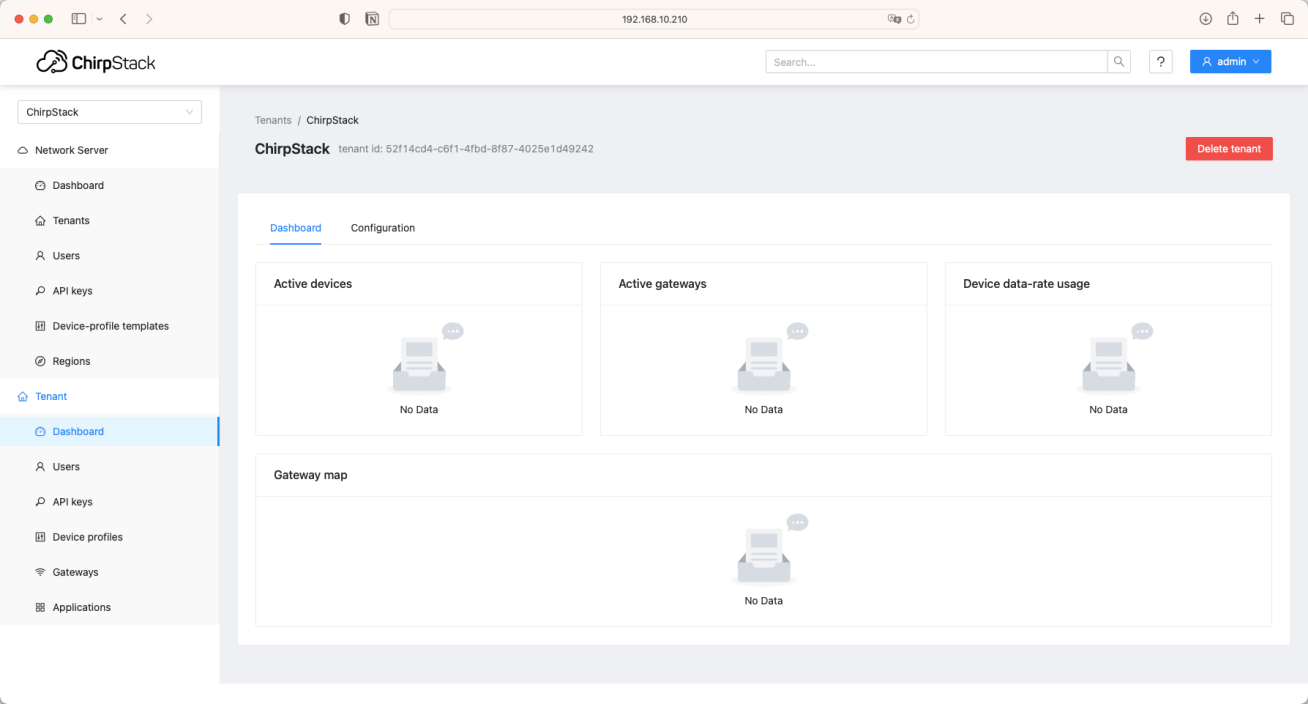
接下来,如果您需要配置网关接入服务器。在本例中,我们使用的是E870-L470LG11网关,其默认网关地址为192.168.10.1。为避免网络冲突,我们将服务器的IP地址其他地址。
在本例中,我们首先简单介绍了LoRaWAN技术的基本概念,以及LoRaWAN网络的三个主要部分:终端节点、LORA网关和服务器。然后,我们详细讲解了如何搭建LoraWAN服务器-ChirpStack。此外,我们还讨论了如何开启SSH服务和root账户,以便您更方便地管理服务器。我们详细介绍了如何生成SSH密钥、如何使用SSH客户端连接到服务器、如何修改root账户密码等步骤。
总之,我们在本次交流中分享了许多实用的技术知识和操作步骤,希望对您有所帮助。接下来,我们将开始使用LORAWAN网关E870-L470LG11接入服务器。如果您还有其他问题或需要进⼀步的帮助,请随时向我提问。
今天的分享就到这里啦,EBYTE每一天都致力于更好的助力物联化、智能化、自动化的发展,提升资源利用率,更多串口服务器、数传电台、lora无线模块等产品更多资料,感兴趣的小伙伴可以登录我们的亿佰特官网和企业公众号(微信号:cdebyte)进行了解,也可以直接拨打400电话咨询技术专员!
7 X 24 销售服务热线
4000-330-990深圳办事处柯经理:18218726658 北京办事处许经理:17692537861
常州办事处崔经理:15906110783 上海办事处周经理:17685308150
南京办事处葛经理:17626012283 杭州办事处戴经理:17512568697
武汉办事处石经理:18571355057 全国销售投诉电话:19934352316
业务邮箱:support@cdebyte.com
地址:四川省成都市高新西区西区大道199号B2、B5栋(前台座机:028-61543675)
©© 成都亿佰特电子科技有限公司【版权所有】 蜀ICP备13019384号-3






